Foto-Show: So zeigt Windows seine Fehler an
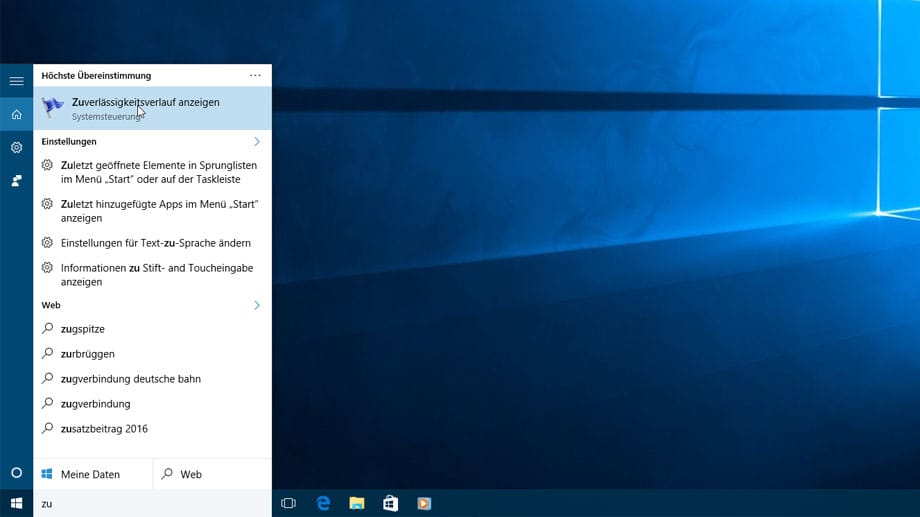
Am schnellsten rufen Sie den Zuverlässigkeitsverlauf über das Suchfeld im Startmenü von Windows 10 auf. Schon nach der Eingabe des Wortanfangs wird der Zuverlässigkeitsverlauf zum Starten angeboten.
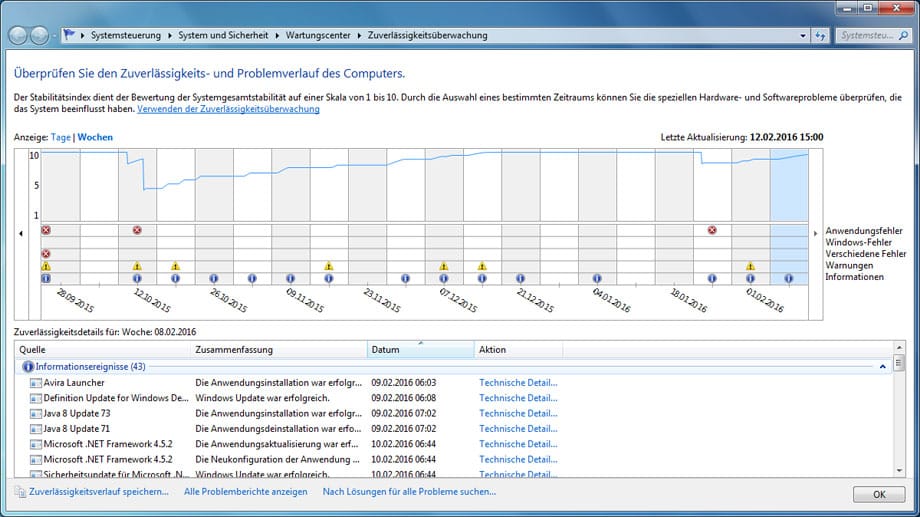
In der Zuverlässigkeitsüberwachung können Sie in einem Diagramm ablesen, was in der Vergangenheit so passiert ist auf Ihrem PC. Symbole weisen auf Probleme hin, die bei Softwareinstallationen auftraten oder zeigen Fehler, die von Hardware, Windows oder anderen Anwendungen verursacht wurden. Die Linie veranschaulicht, wie sich die Stabilität des Systems im Laufe der Zeit gewandelt hat.
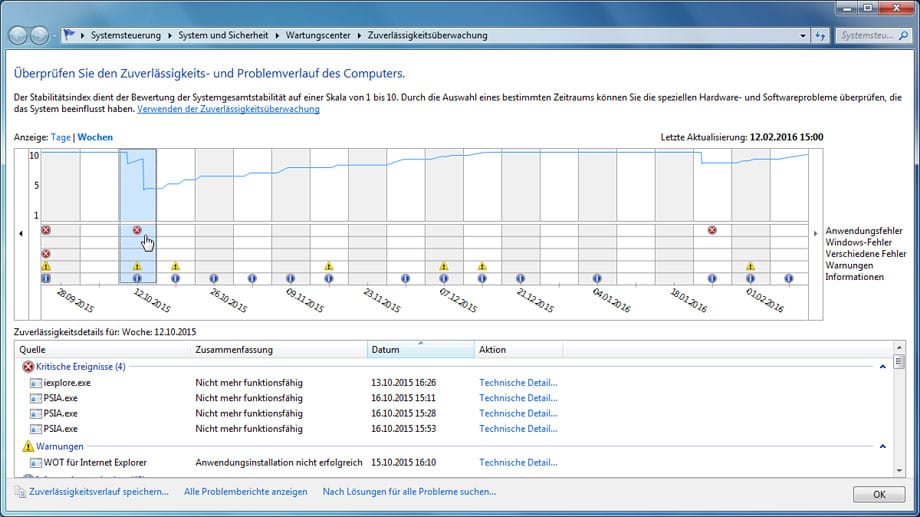
Um die Details zu einem angezeigten Fehler zu erfahren, klicken Sie im Diagramm auf den entsprechenden Eintrag in der Zeitleiste. Dann wird unterhalb in einer Liste aufgeführt, was installiert wurde oder welche Anwendung welchen Fehler erzeugt hat.
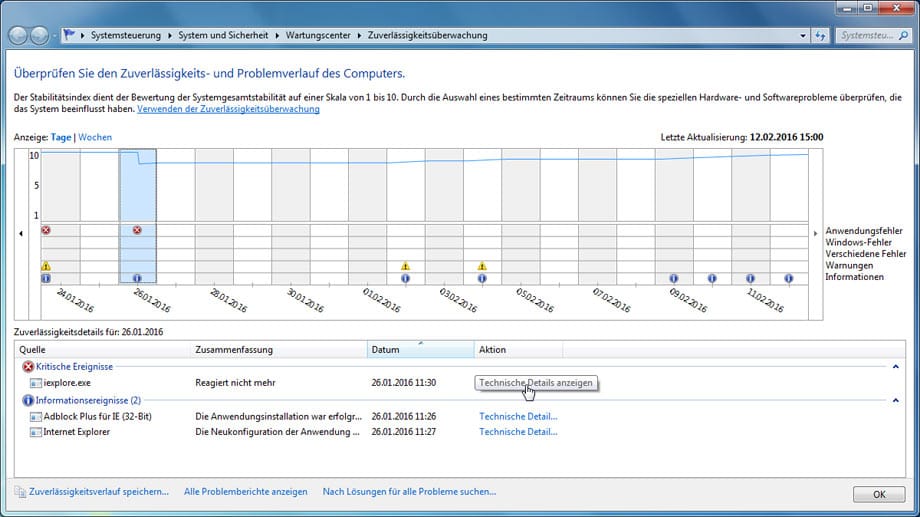
Für ausführliche Informationen zu einer Fehlermeldung klicken Sie auf Technische Details anzeigen in der Spalte Aktion. Die dort aufgeführten Informationen können bei der Fehleranalyse recht nützlich sein.
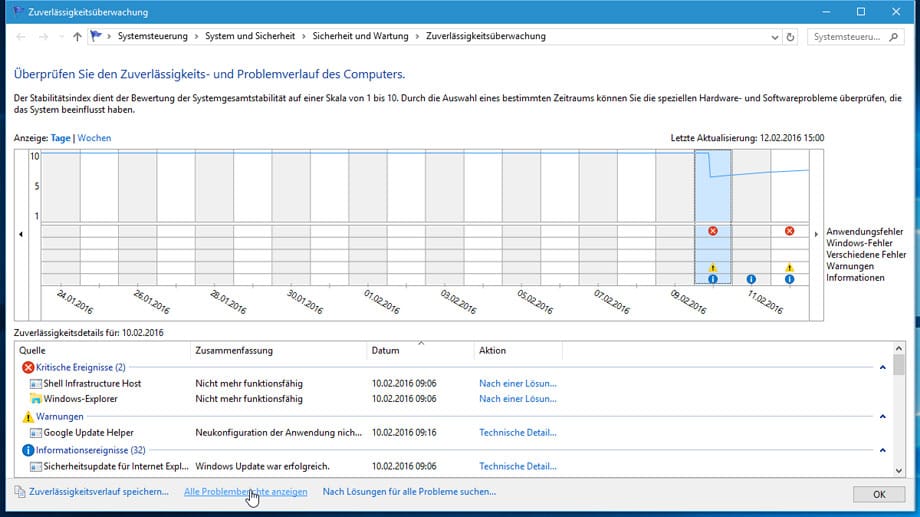
Auf Wunsch zeigt Windows Ihnen auch eine Übersicht aller aufgetretenen Probleme. Klicken Sie dazu unten in der Fensterleiste auf Alle Problemberichte anzeigen.
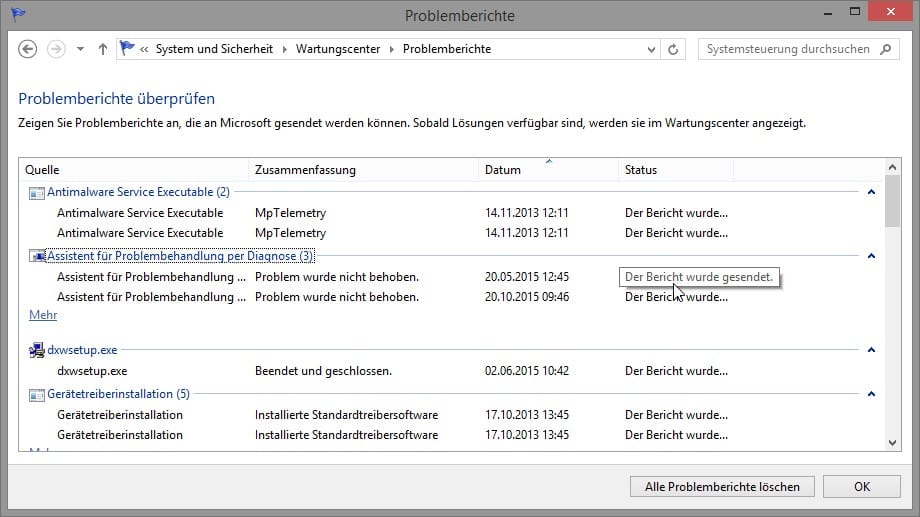
Dann erhalten Sie eine nach Anwendung geordnete Auflistung aller aufgetretenen Fehler.












